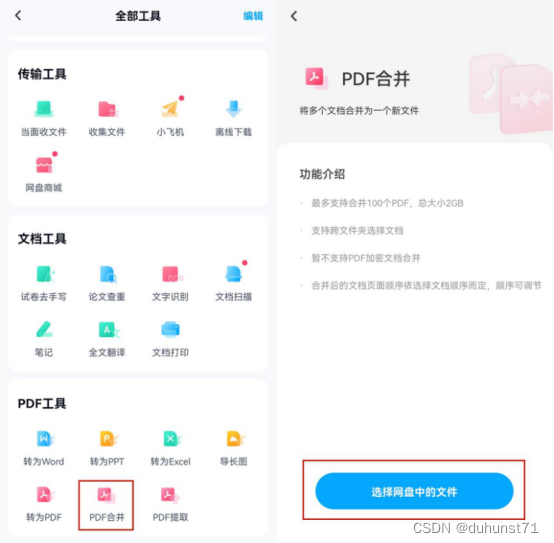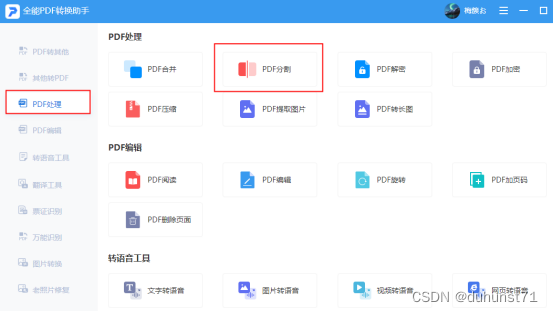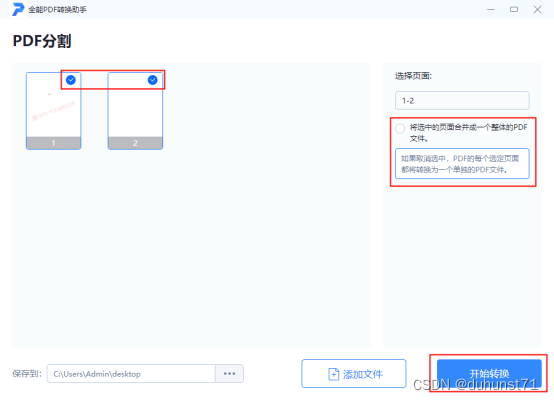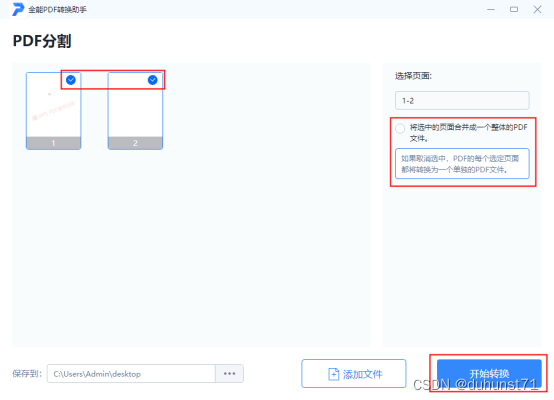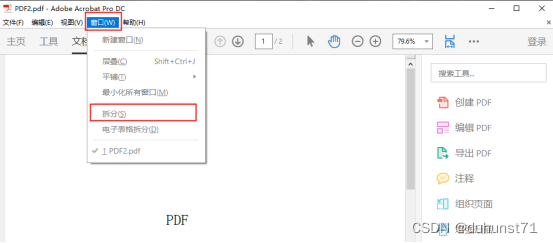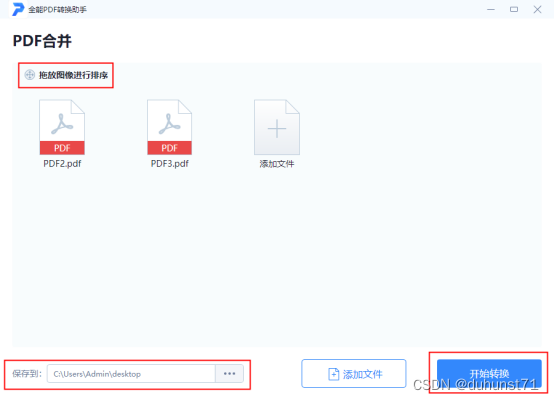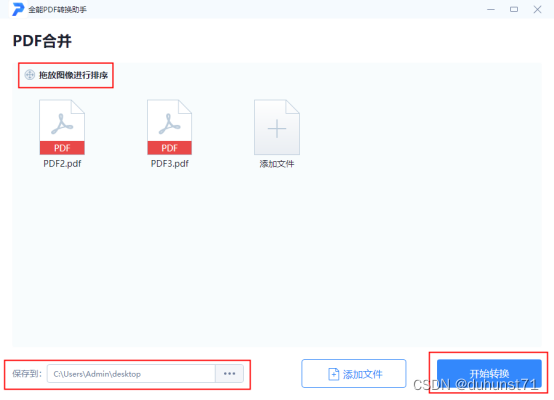| 你知道PDF拆分合并怎么弄吗?两个方法帮你轻松搞定! | 您所在的位置:网站首页 › 百度网盘可以拆分pdf吗 › 你知道PDF拆分合并怎么弄吗?两个方法帮你轻松搞定! |
你知道PDF拆分合并怎么弄吗?两个方法帮你轻松搞定!
|
当我们在处理工作文件时,时常会遇到有着大量图文的PDF文件,这些文件不仅在打开时会因文件过大而导致文件开启缓慢、卡顿,还会在传输的过程中因大小不合适而导致传输失败,通常这个时候我们就需要对这些PDF文件的内容进行拆分、整合,将无意义、累赘的图文内容截除再进行传输。那PDF拆分合并怎么弄呢?很简单,一起来看看吧! 使用工具一:使用百度网盘 相信很多小伙伴都在使用这个手机软件了,我们日常生活中会使用它进行图片、视频和资料文件等的存储,减少我们手机、电脑设备的内存空间占用,现在它新增了PDF工具,可以让我们进行格式转换和合并等的操作,小伙伴们可以尝试一下哦。 以下是这款软件合并PDF文件的操作演示: 打开软件——上传PDF文件至网盘——打开工具箱——在【PDF工具】栏找到【PDF合并】功能——点击【选择网盘中的文件】——勾选PDF文档——点击【合并】导出文件即可。
●PDF文件拆分的方法分享 方法一:使用全能PDF转换助手 我们可以使用这个电脑端的软件来辅助我们进行PDF文件的处理,它有着多种PDF处理工具,包括PDF的编辑、分割、合并和压缩等功能,可以让我们实现多样的PDF处理操作,满足我们日常办公中所需的文件处理需求,提高我们的工作效率。 以下是这款软件拆分PDF文件的操作演示: 第一步:打开软件——找到【PDF处理】选项——选择【PDF分割】工具——添加并上传文件;
第二步:勾选所要拆分的页面——取消勾选【将选中的页面合并成一个整体的PDF文件】选项——点击【开始转换】导出两份PDF文件即可。
使用工具二:使用Adobe Acrobat 这个软件相信大家也都不陌生了,它是我们时常会用到的PDF阅读处理器,它有着PDF编辑、保护和合并等处理工具,能够帮助我们完成PDF文件的处理操作,协助我们更好地进行办公。 以下是这款软件拆分PDF文件的操作演示: 打开PDF文档——点击【窗口】——在下拉菜单中找到【拆分】功能——待页面拆分成两部分后——分别【导出】PDF文档即可。
使用工具三:使用全能PDF转换助手 因为接下来要分享的这个方法同“PDF文件拆分”的方法一使用的是同一个工具,所以这里就不多作介绍了。小伙伴们可以自行下载体验它的功能哦! 以下是这款软件合并PDF文件的操作演示: 第一步:打开软件——找到【PDF处理】功能选项——选择【PDF合并】功能——批量上传所需合并的PDF文件;
第二步:单击拖动PDF文档进行排序——在左下角选择文件输出的路径——点击【开始转换】输出PDF文件即可。
以上就是关于“PDF拆分合并怎么弄”的方法分享了。感谢大家的观看,希望这篇方法分享能够帮助大家解决PDF拆分合并的难题,告别PDF处理的烦恼! |
【本文地址】